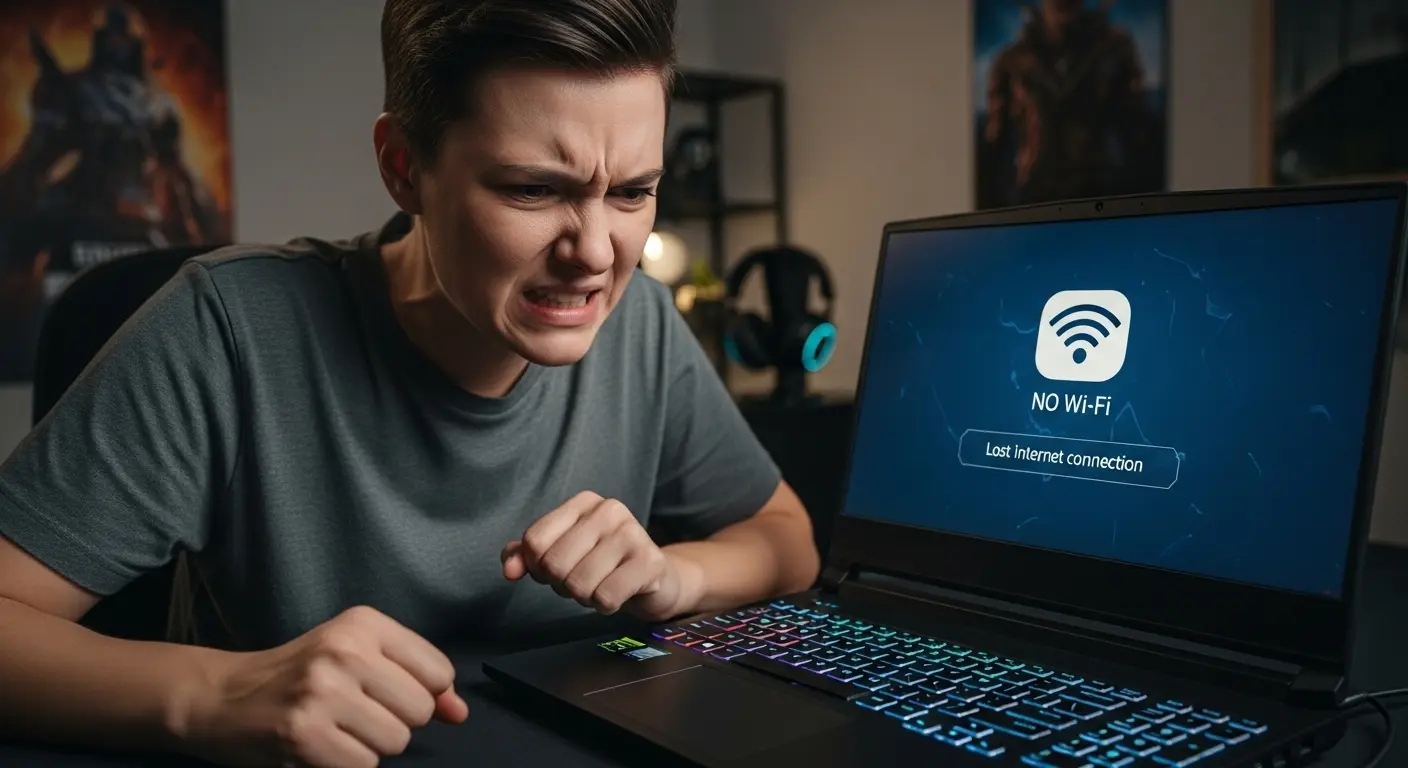- 「さっきまで普通に使えていたのに、突然Wi-Fiアイコンが消えてしまった…」
- 「インターネットに接続しようとしても、Wi-Fiの一覧が表示されない…」
そんな経験はありませんか?
特に、オンラインゲームを楽しんでいる最中に接続が切れてしまうと、どうすればよいかわからず、大きなストレスになりますよね。
Windows 11では、
- アップデート
- ドライバの問題
- 設定の誤り
など、様々な原因でWi-Fiが表示されなくなることがあります。
しかし、慌てる必要はありません。
多くの場合は簡単な手順で解決できます。
今回の記事では、WindowsPC初心者の方でも理解できるよう、Windows 11でWi-Fiが表示されない原因を突き止め、段階的に解決していく方法を徹底的に解説します。
これを読めば、あなたのWi-Fi問題はきっと解決し、再び快適なオンライン環境を利用できるようになります。
この記事を読むメリット
- Wi-Fiが繋がらない、表示されない時の原因と対処法がわかる
- ネットワークアダプターやドライバーの正しい確認・更新方法がわかる
- 物理的な原因からソフトウェアの問題まで網羅的にチェックできる
- PC初心者でも安心してトラブルを解決できるようになる
Wi-Fiトラブルの基本的な対処法
まず、Windows 11でWi-Fiが表示されない、または繋がらないという問題が発生した時に、最初に試すべき基本的な対処法から見ていきましょう。多くの場合はこのステップだけで問題が解決します。
手順1:機内モードを確認する
最も簡単な原因の一つが、機内モードが有効になっていることです。
機内モードがオンになっていると、すべてのワイヤレス通信が無効になります。
- タスクバーの右側にあるネットワークアイコンをクリックします。
- 表示されるメニューに機内モードの項目があります。これが青く表示されている場合、オンになっているのでクリックしてオフに切り替えます。
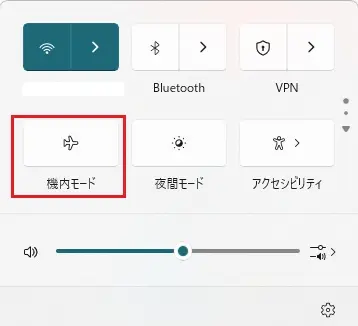
手順2:PCとルーターを再起動する
一時的な不具合は、再起動で解決することが多くあります。
- PCをシャットダウンし、電源ケーブルを抜いて数分間放置します(放電)。

- ルーターの電源も一度オフにし、再度オンにします。
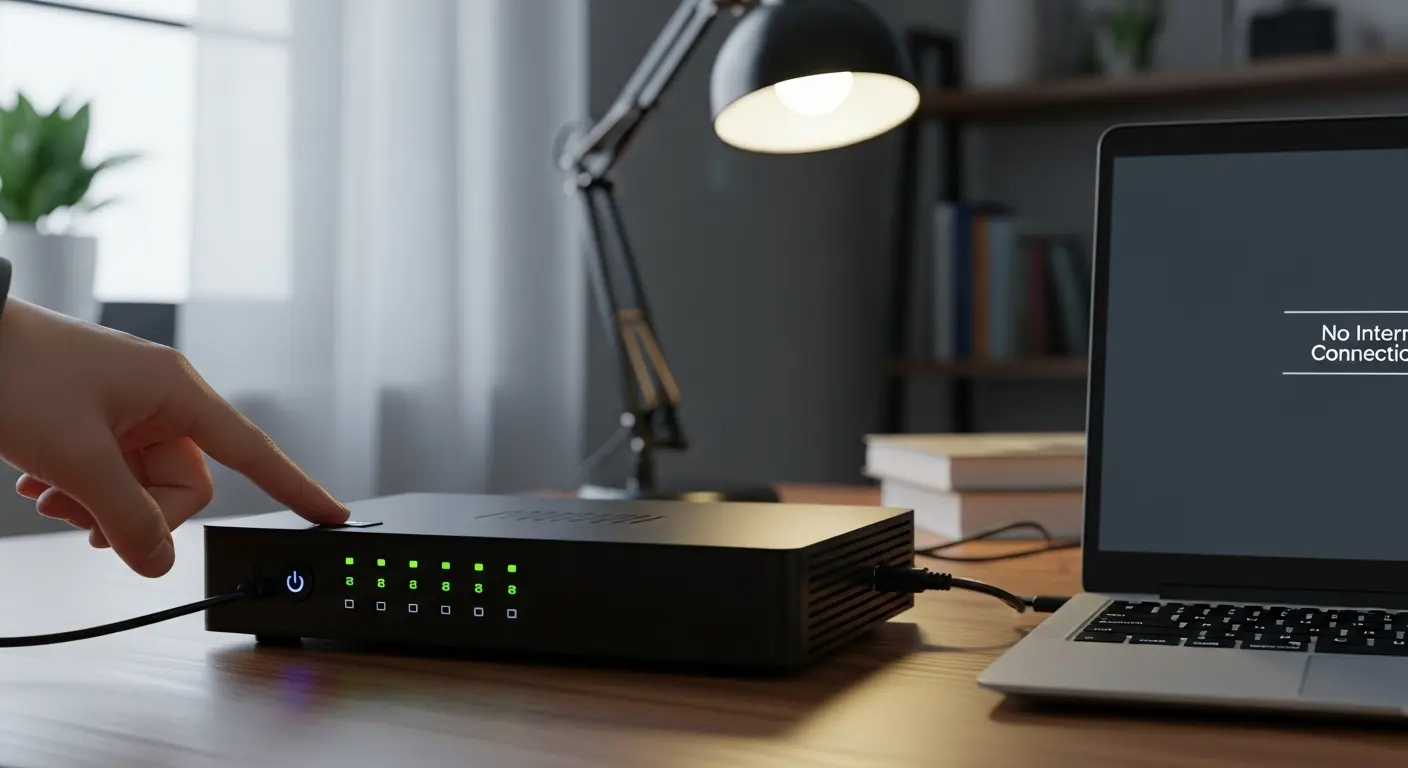
- 両方の機器が完全に起動した後、PCの電源を入れます。
手順3:Wi-Fi設定を見直す
Wi-Fiの設定が意図せず変更されている可能性があります。
- スタートボタンを右クリックし、「設定」を選択します。
- 左側のメニューから「ネットワークとインターネット」をクリックします。
- Wi-Fiのスイッチがオフになっていないか確認し、オフの場合はオンに切り替えます。
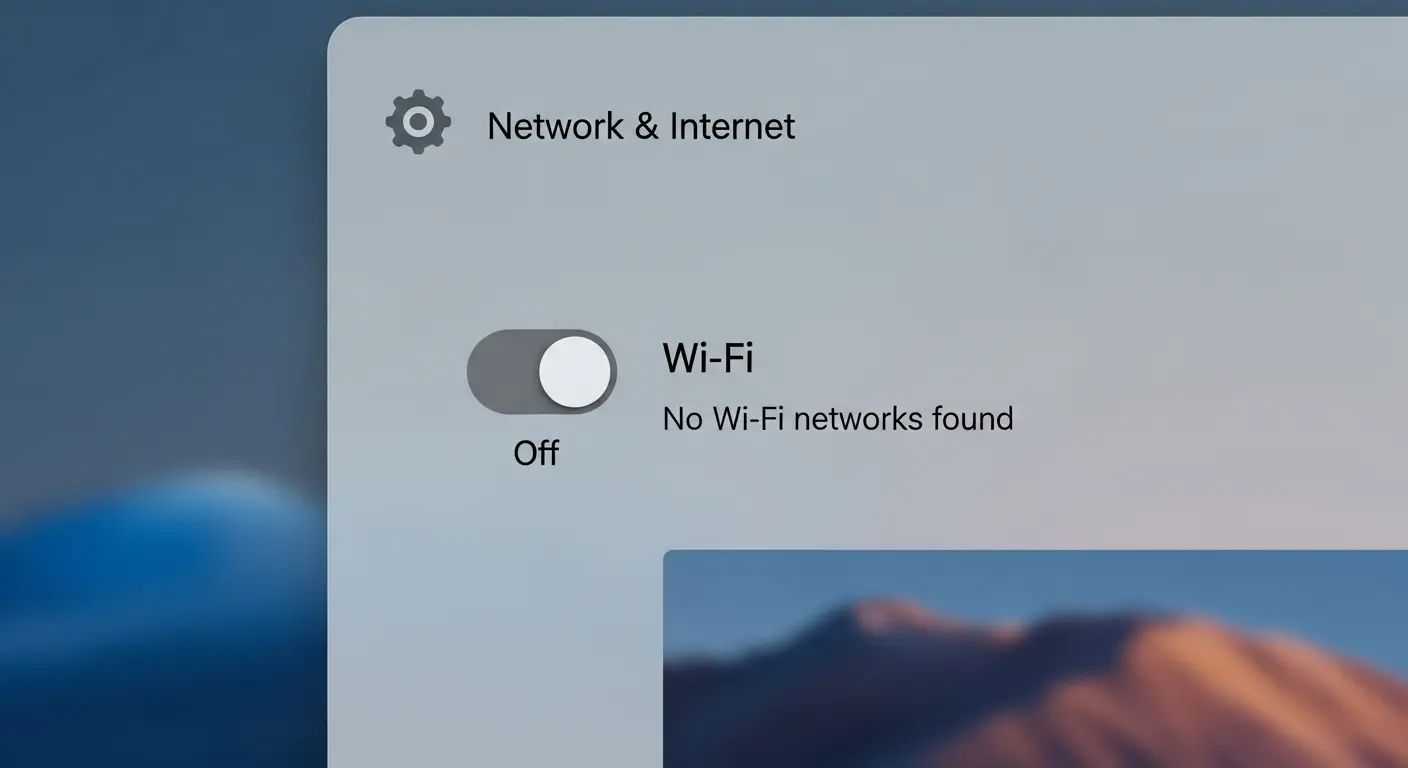
Wi-Fiアイコンが消えた!原因と対処法
「Wi-Fiアイコンが消えた」という症状は、単純な接続不良とは異なります。
PCのシステムレベルでWi-Fi機能が認識されていない可能性があります。
この悩みを抱えるユーザー向けに、原因と対処法を詳しく解説します。
アイコンが消える主な原因
Wi-Fiアイコンが消える原因はいくつか考えられます。
- タスクバーの設定: 意図せずタスクバーのアイコンが非表示に設定されている。
- ネットワークサービス: Wi-Fiに関連するシステムサービスが停止している。
- 物理的なスイッチ: ノートパソコンに搭載された無線LANの物理スイッチがオフになっている。
- ドライバーの問題: Wi-Fiドライバーが破損、または正常にインストールされていない。
タスクバーの設定を確認
Wi-Fiアイコンが単にタスクバーから消えているだけで、Wi-Fi機能自体は有効な場合があります。
- タスクバーの空白部分を右クリックし、「タスクバーの設定」を選択します。
- 「タスクバー項目」の「ネットワーク」のスイッチがオンになっているか確認します。
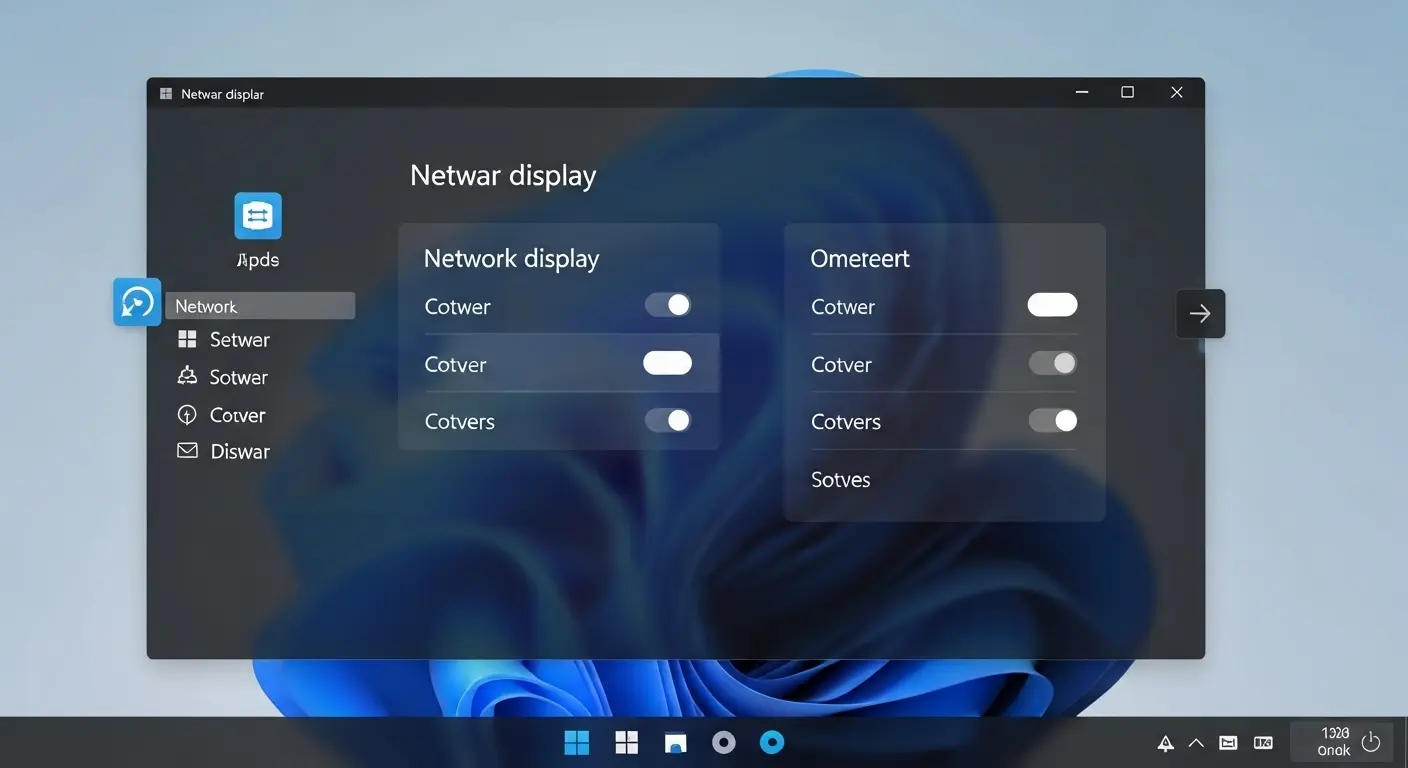
ネットワークサービスの状態を確認
Wi-Fiに関連する重要なサービスが停止していると、Wi-Fiアイコンが表示されなくなります。
- スタートボタンを右クリックし、「ファイル名を指定して実行」を選択します。
services.mscと入力してEnterキーを押します。
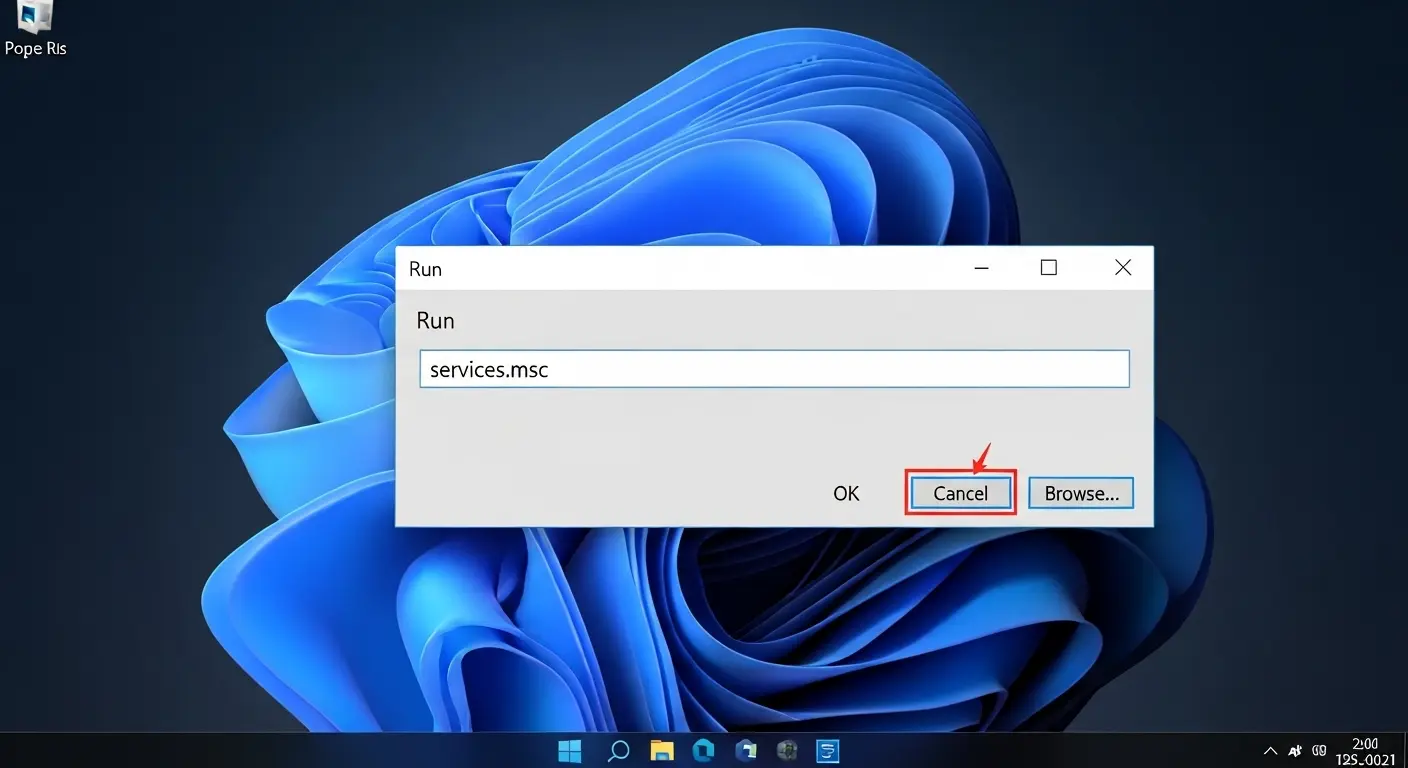
- サービスの一覧から「WLAN AutoConfig」を探し、その状態が「実行中」になっているか確認します。
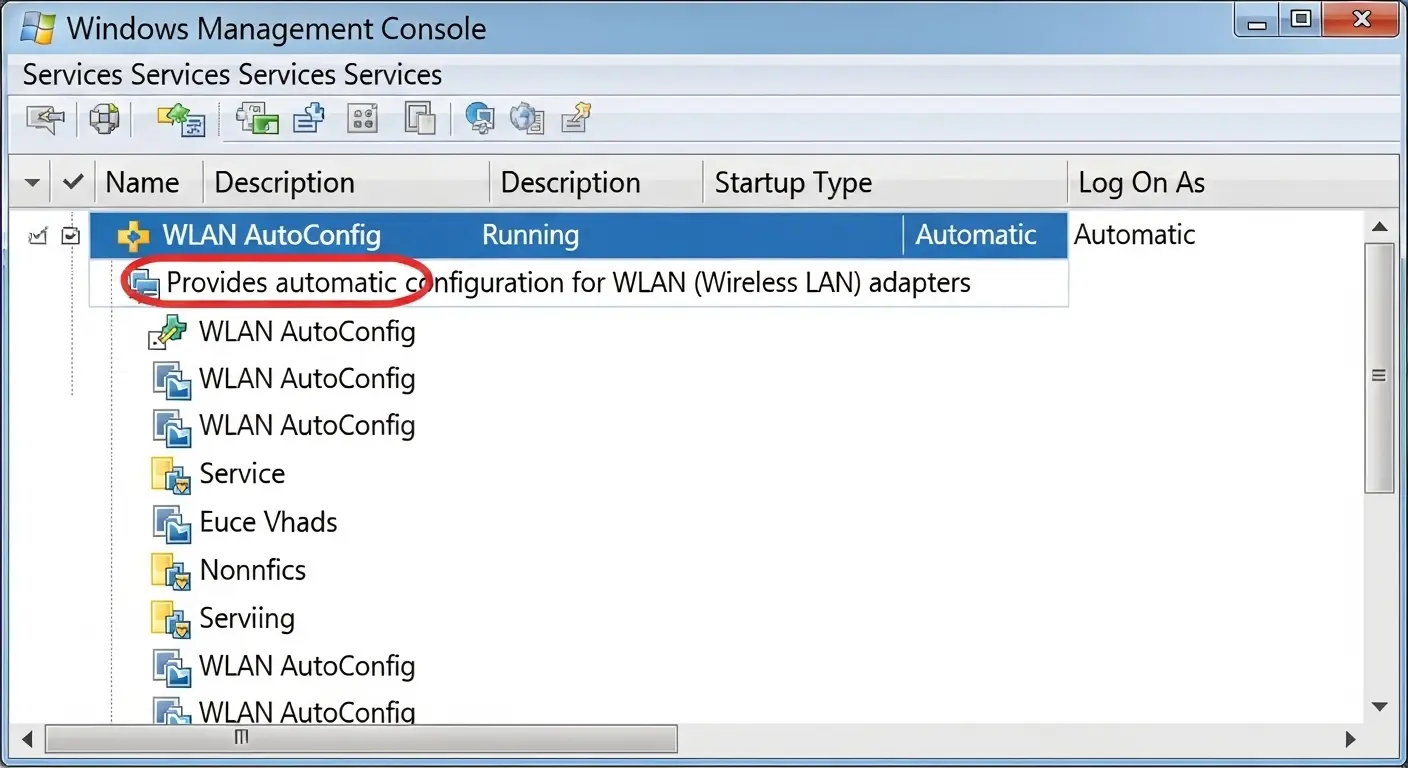
ネットワークアダプターのトラブルシューティング
Wi-Fiアイコンが消えた、あるいは繋がらない問題は、ネットワークアダプター自体に原因がある可能性が高いです。
ネットワークアダプターの状態を確認
Wi-Fiアダプターが正常に動作しているかどうかをまず確認します。
- タスクバーの検索窓に「ネットワークの状態」と入力し、表示された「ネットワークの状態」をクリックします。
- 「ネットワークとインターネット」設定画面が表示されます。ここでWi-Fiが有効になっているか確認しましょう。
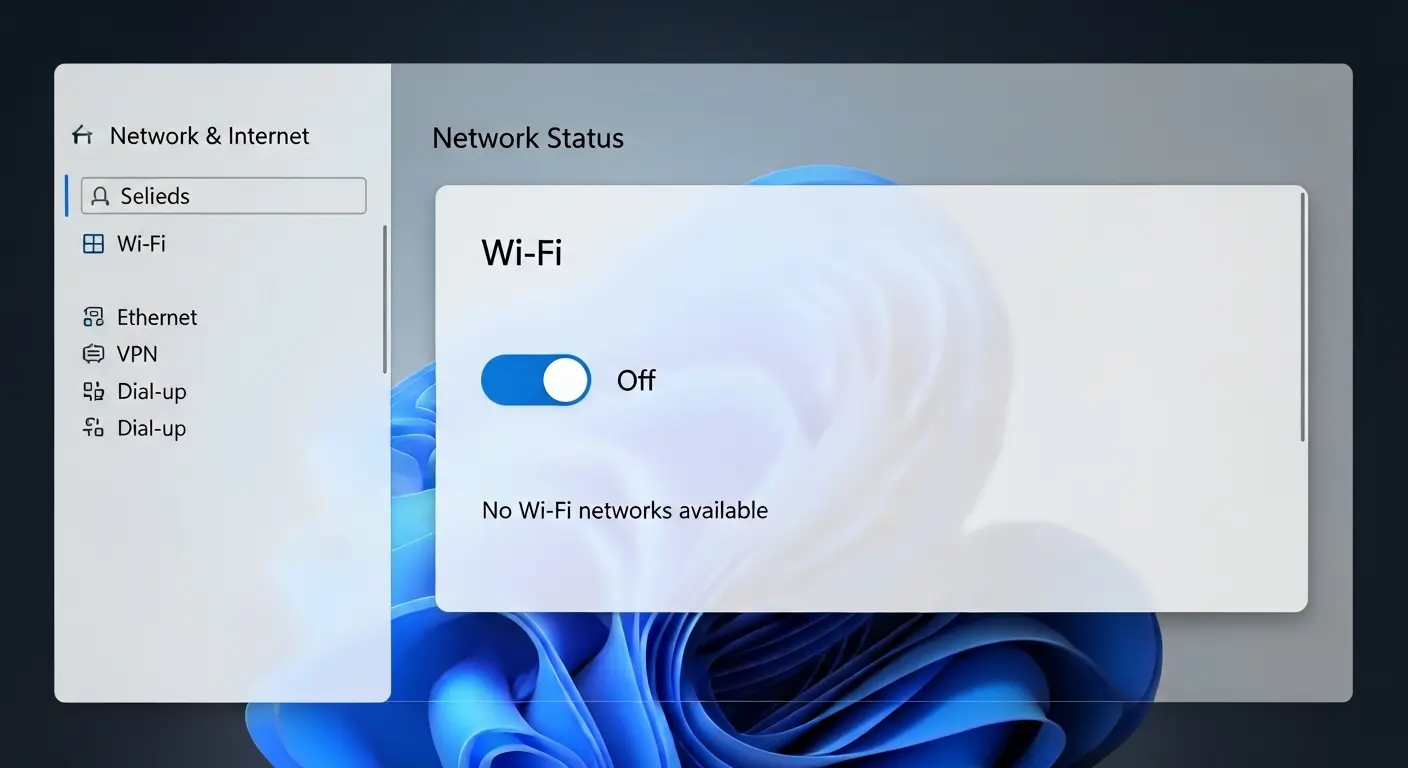
デバイスマネージャーで確認
より詳細な情報が必要な場合は、デバイスマネージャーを使用します。
- スタートボタンを右クリックし、「デバイスマネージャー」を選択します。
- 「ネットワークアダプター」をダブルクリックして展開します。
- 一覧に「ワイヤレスLAN」「Wi-Fi」と記載された項目があるか確認します。
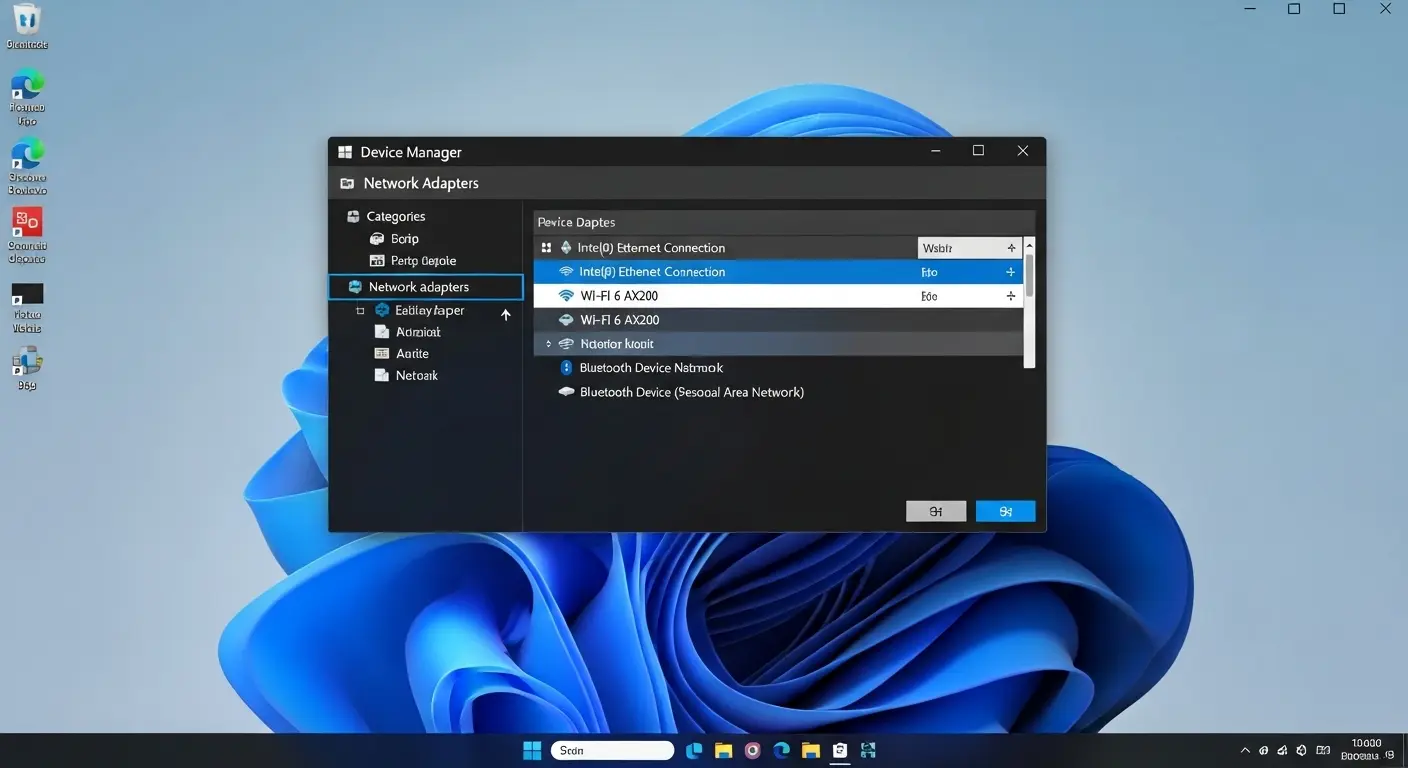
ネットワークアダプターが表示されない時の確認方法
もし、ネットワークアダプターの項目自体が表示されない場合、深刻な問題の可能性があります。
- デバイスマネージャーのメニューから「表示」をクリックし、「非表示のデバイスの表示」にチェックを入れます。
- それでも項目が表示されない場合、PC本体がWi-Fiアダプターを物理的に認識できていない可能性があります。
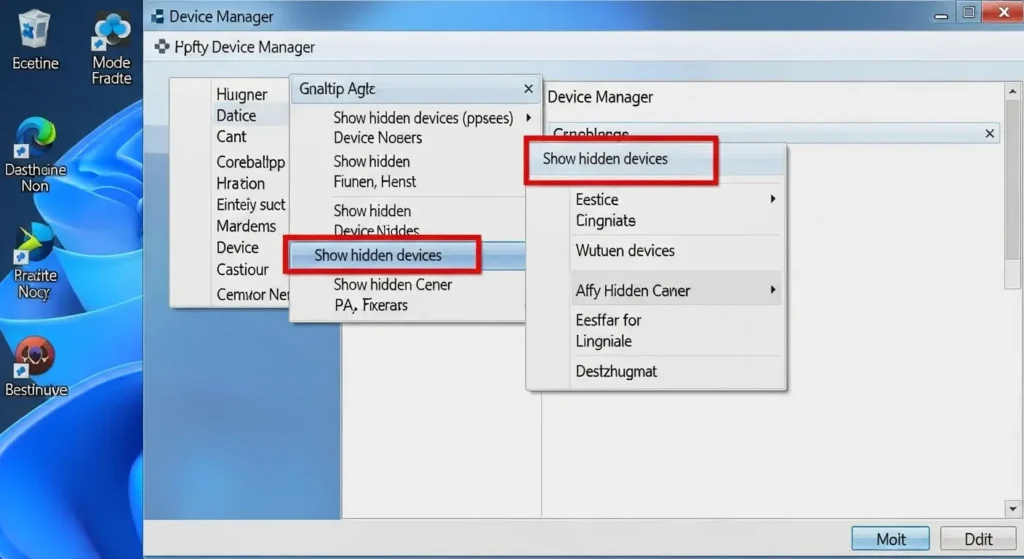
ネットワークアダプターのプロパティを確認
Wi-Fiアダプターが見つかった場合は、そのプロパティを確認して問題を探ります。
- デバイスマネージャーでWi-Fiアダプターを右クリックし、「プロパティ」を選択します。
- 「全般」タブの「デバイスの状態」に「このデバイスは正常に動作しています」と表示されているか確認します。
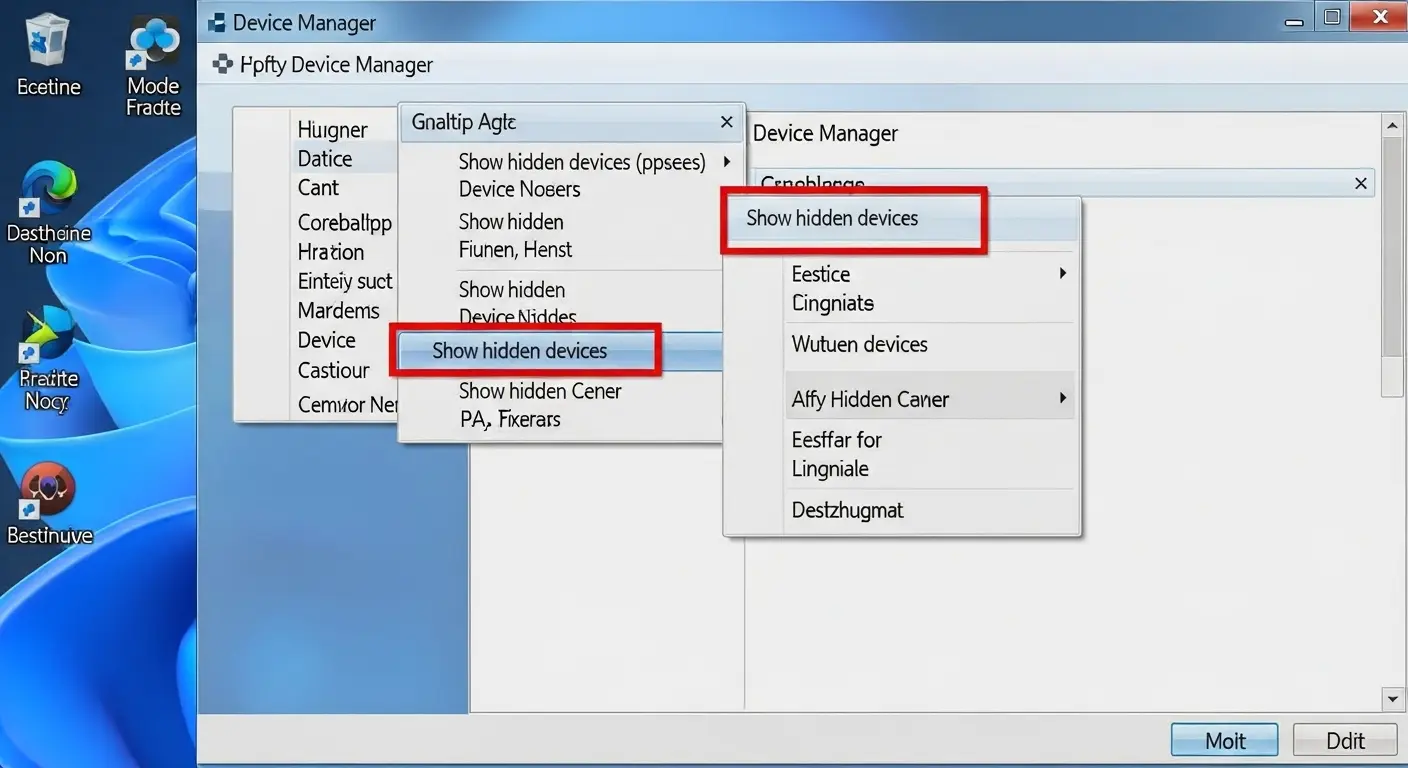
Wi-Fiドライバーの徹底解説
Wi-Fi接続の問題の多くは、ドライバーが原因で発生します。
ここでは、Wi-Fiドライバーについて詳しく解説し、具体的な対処法を提示します。
ドライバーとは何か?
ドライバーとは、PCのOS(Windows 11)とハードウェア(Wi-Fiアダプター)を連携させるためのソフトウェアです。
- ドライバーが古い
- 破損している
またはOSと互換性がないと、ハードウェアが正常に動作しなくなります。
つまり、Wi-Fiが利用できなくなります。
ドライバーの更新方法
古いドライバーが原因でWi-Fiが繋がらない場合があります。
- デバイスマネージャーでWi-Fiアダプターを右クリックし、「ドライバーの更新」を選択します。
- 「ドライバーを自動的に検索」を選択すると、自動で最新のドライバーを検索してインストールします。
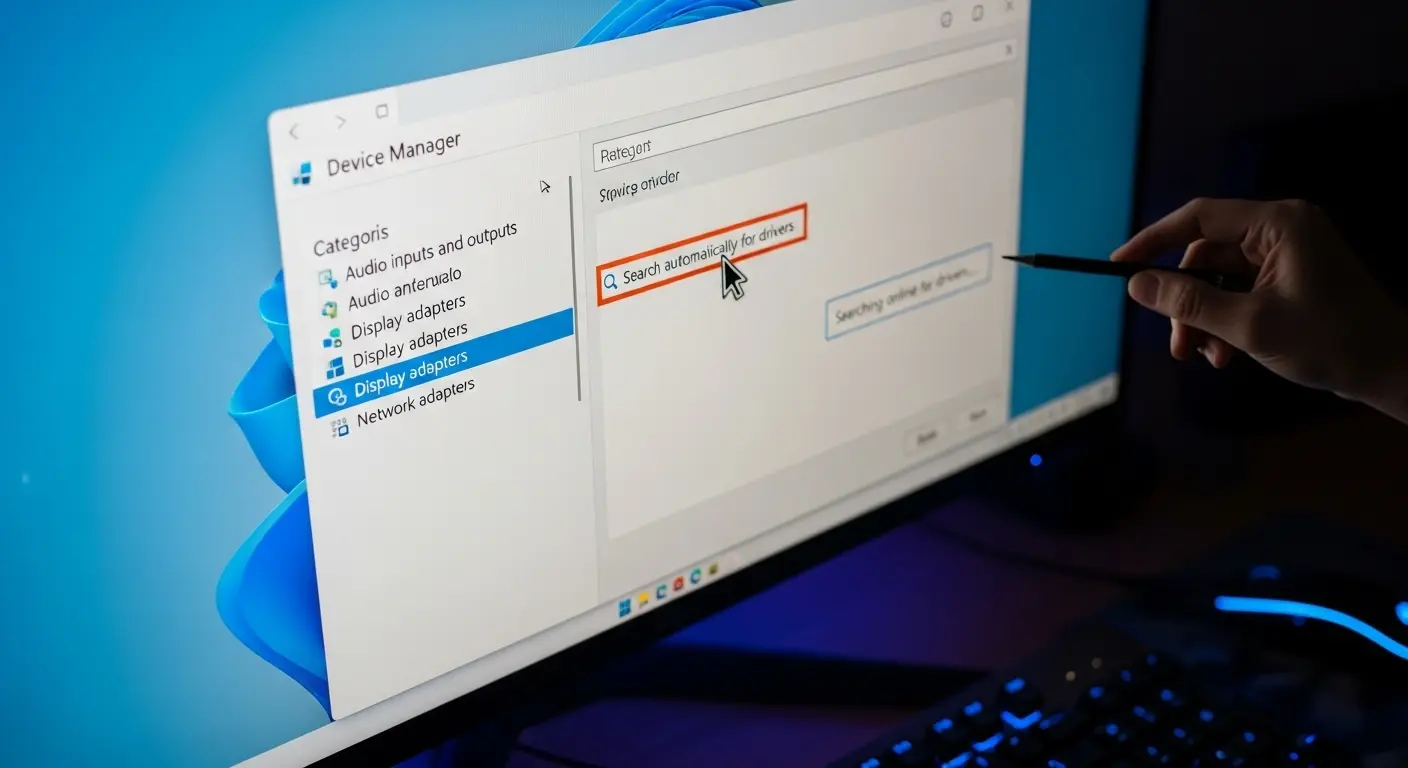
ドライバーの再インストール手順
ドライバーが破損している場合は、一度アンインストールしてから再インストールすることで解決することが多いです。
- デバイスマネージャーでWi-Fiアダプターを右クリックし、「デバイスのアンインストール」を選択します。
- 「このデバイスのドライバーソフトウェアを削除します」にチェックを入れずにアンインストールを実行します。
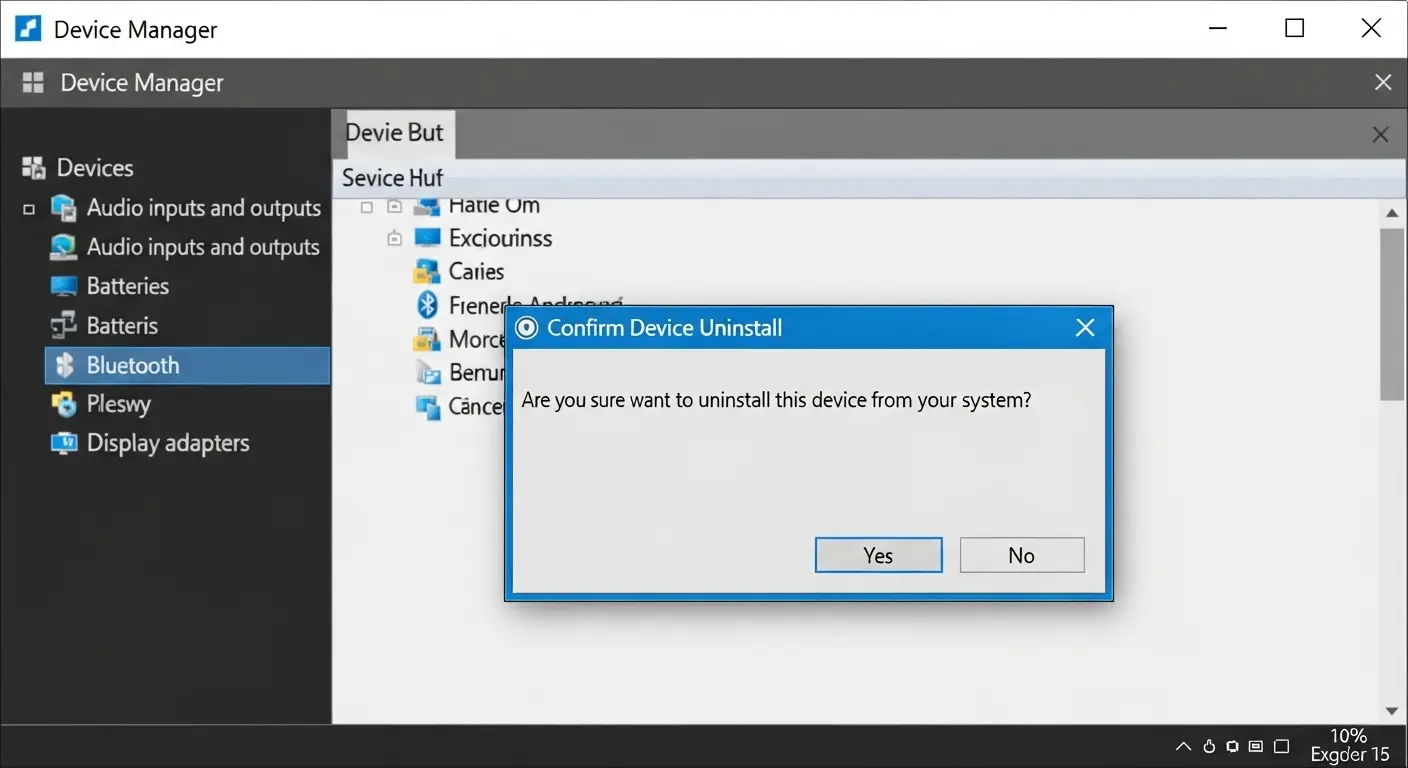
- PCを再起動すると、自動的にドライバーが再インストールされます。
メーカーサイトからの手動インストール
自動での更新で解決しない場合は、メーカーの公式サイトから手動でドライバーをダウンロードします。
インストールしましょう。
ご使用のPCの機種名(またはモデル名)を確認。
メーカーのサポートページを見て最新のドライバーを探します。
- メーカーの公式サイトにアクセスし、ご自身のPCのモデル名を入力します。
- ドライバーのダウンロードページで「ワイヤレスLANドライバー」や「Wi-Fiドライバー」を探し、ダウンロードします。
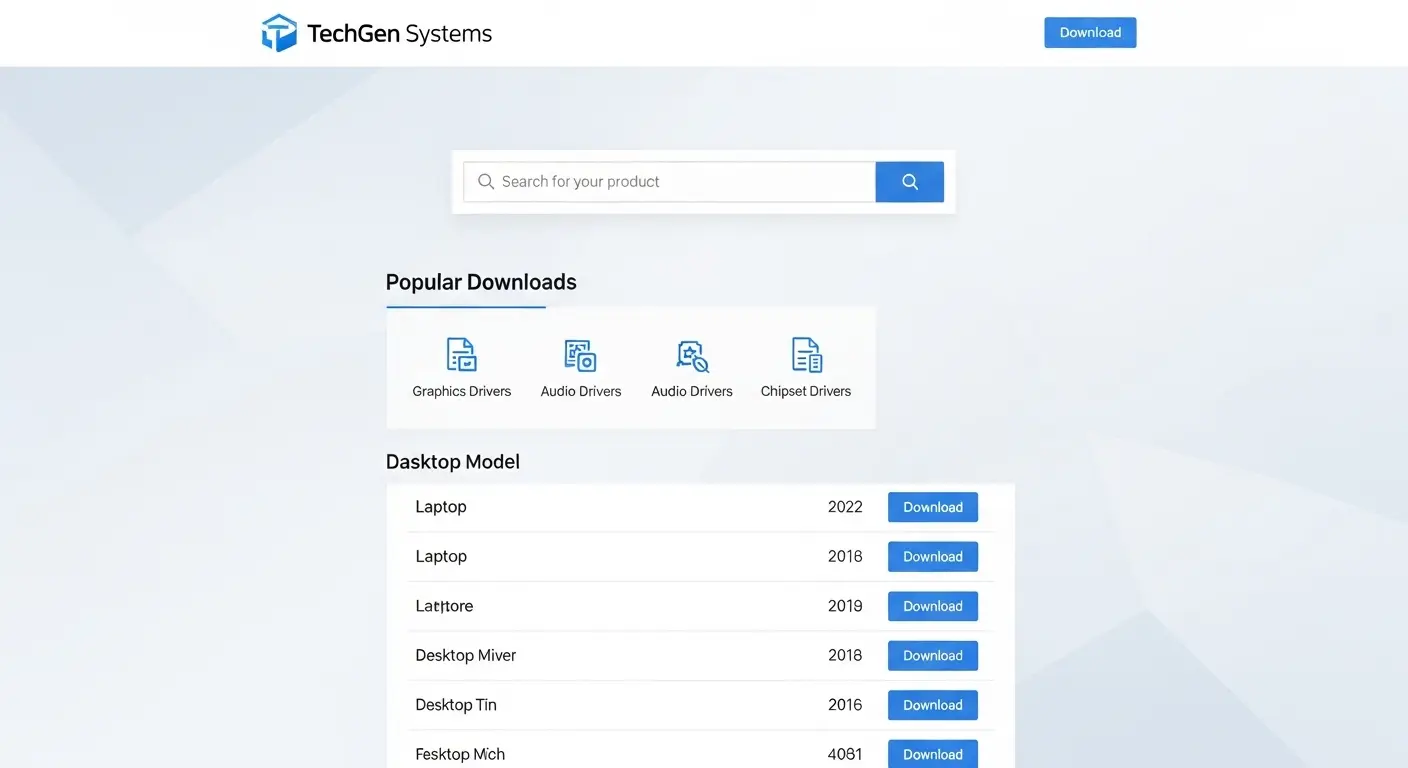
Windows 11のネットワーク関連設定
ドライバーに問題がない場合でも、Windows 11の設定が正しくないために接続ができないことがあります。
ネットワーク診断とリセット
Windows 11に搭載されている診断ツールを利用して問題を特定します。
- 設定 > 「ネットワークとインターネット」へ移動します。
- 「ネットワークの詳細設定」をクリックし、「ネットワークのトラブルシューティング」を選択します。
- 指示に従ってトラブルシューティングを実行します。
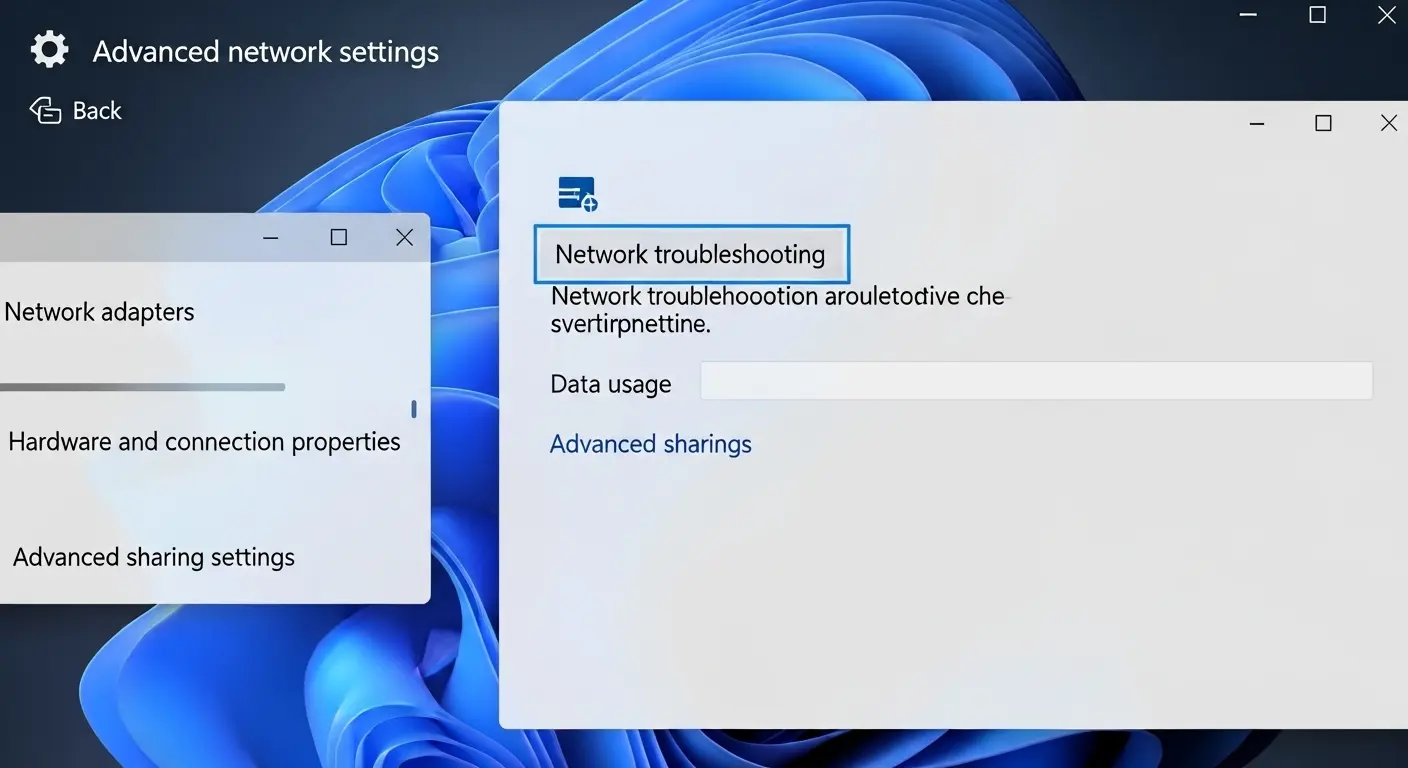
ネットワークのリセット
様々な設定が複雑に絡み合っている場合、一度ネットワーク設定を初期の状態に戻すことが有効です。
- 設定 > 「ネットワークとインターネット」へ移動し、「ネットワークの詳細設定」をクリックします。
- 「ネットワークのリセット」を選択します。
- 確認画面で「今すぐリセット」をクリックします。
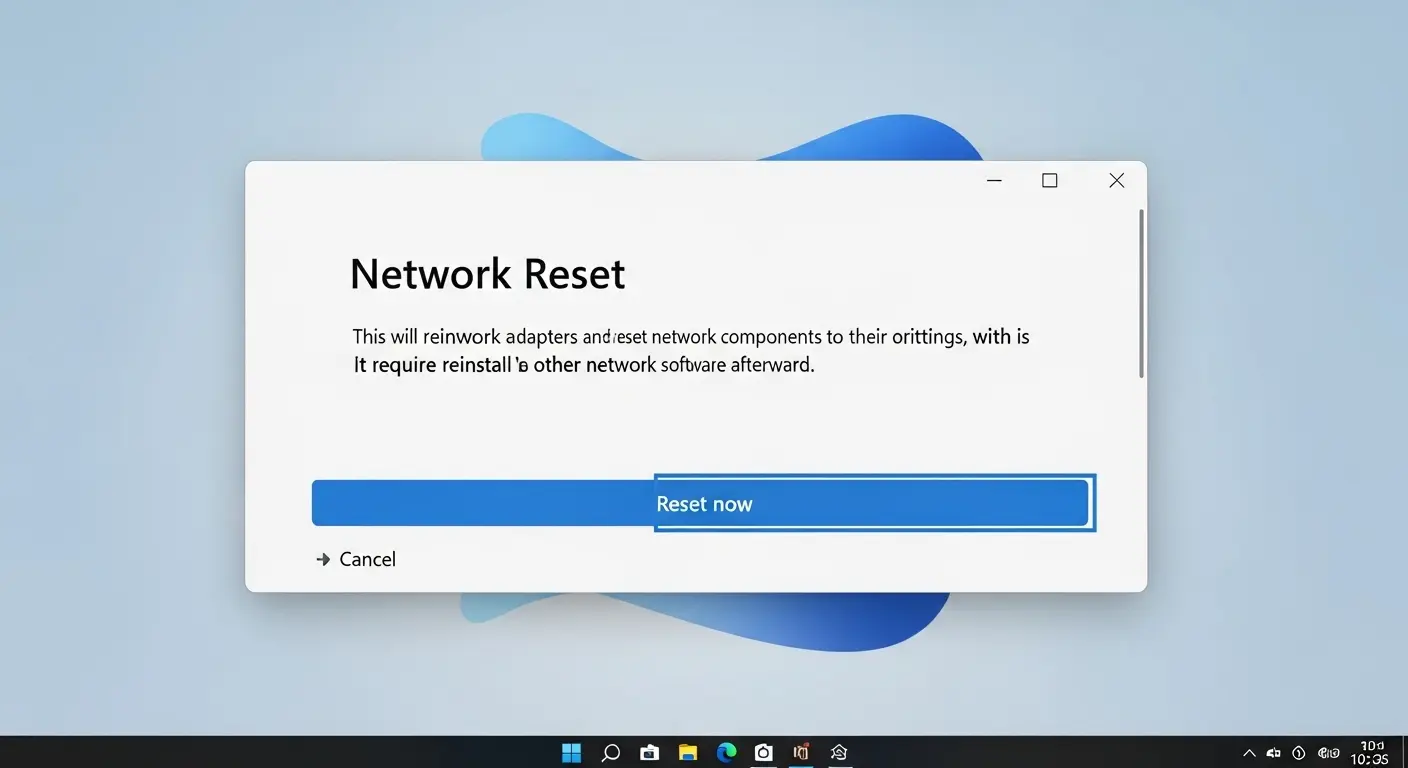
Wi-Fiプロファイルの削除と再登録
Wi-Fiのプロファイル(Wi-Fi名とパスワードのセット)が破損していることも原因として考えられます。
- 設定 > 「ネットワークとインターネット」 > 「Wi-Fi」へ移動します。
- 「既知のネットワークを管理」をクリックします。
- 接続したいWi-Fiのプロファイルを選択し、「削除」をクリックします。
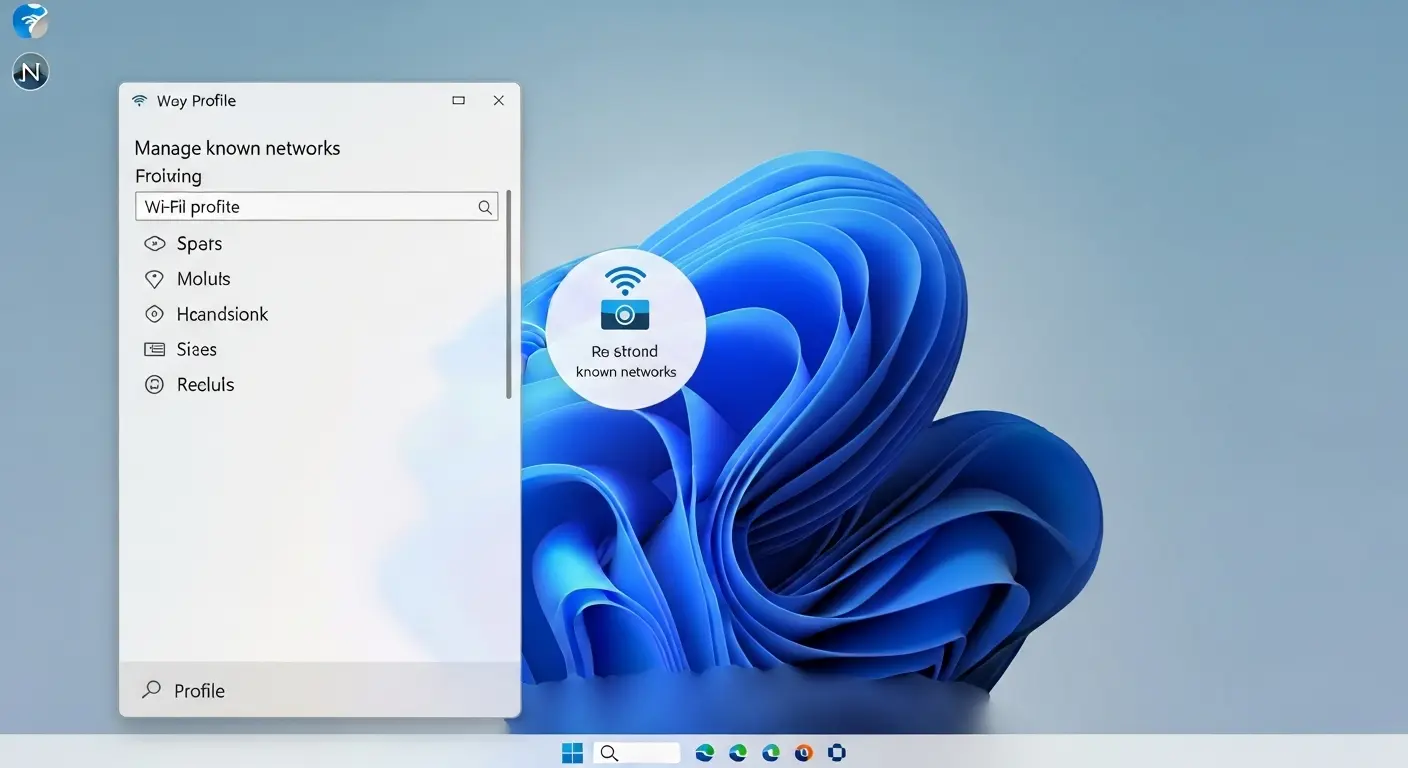
- 再度、Wi-Fiに接続します。
その他の原因と最終チェックリスト
上記の対処法をすべて試しても解決しない場合、より深い原因を探る必要があります。
物理的な問題の確認
ノートパソコンの場合。
- 本体に無線LANのオン・オフを切り替える物理的なスイッチ
- 特定のキーの組み合わせ(FnキーとWi-Fiアイコンのキー)
が搭載されていることがあります。
これがオフになっていないか確認しましょう。
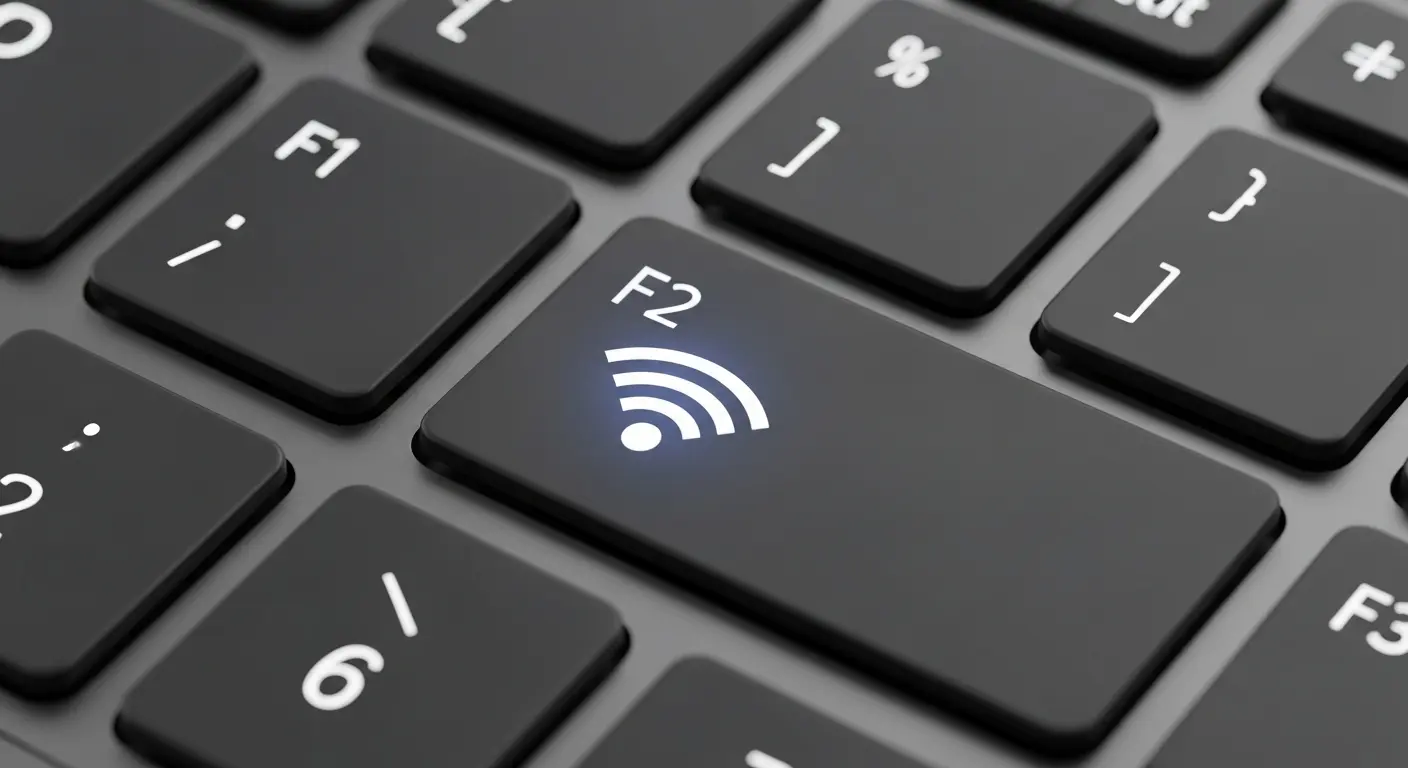
ハードウェア故障の可能性
上記のすべての方法を試しても解決しない場合、Wi-FiアダプターやPC本体のハードウェア的な故障の可能性が考えられます。
この場合は、メーカーのサポートに問い合わせたり、修理を依頼したりすることが必要になります。

最終チェックリスト
- ルーターのステータスランプは正常か?
- 他のデバイス(スマートフォンなど)は同じWi-Fiに接続できるか?
- PCのシステムは最新の状態か?
- PCの放電は行ったか?
- ネットワークケーブルは抜けていないか?
よくある質問(FAQ)
Q1:Wi-Fiアイコンがタスクバーに表示されません
A. 多くの場合は、機内モードがオンになっていたり、ネットワークサービスが停止していたりすることが原因です。
最初に機内モードを確認し、解決しない場合はネットワークサービスが起動しているか確認してみましょう。
Q2:ネットワークアダプターがデバイスマネージャーに見つかりません
A. ドライバーが正常にインストールされていないか、ハードウェア的な故障の可能性があります。
PCメーカーの公式サイトから最新のドライバーをダウンロードしましょう。
手動でインストールを試してください。
それでも見つからない場合は、PC修理サービスへの相談を検討する必要があります。
Q3:Wi-Fiに接続してもインターネットに繋がりません
A. この場合は、PCの問題ではなく、ルーターや回線に問題があることが考えられます。
一度、ルーターの再起動を試してみましょう。他のデバイス(スマートフォンやタブレットなど)でも同じ問題が発生している場合は、ルーターやインターネットプロバイダーに問い合わせる必要があります。
Q4:ゲーミングPCだとWi-Fiトラブルが起こりやすいですか?
A. ゲーミングPCは高性能なパーツを搭載しています。
放熱や電源管理が複雑なため、一般的なPCとは異なるトラブルが発生する可能性があります。
特に、最新のWi-Fi規格や高性能なアダプターは、専用のドライバやソフトウェアを必要とすることが多く、これらが原因で不具合が起こるケースがあります。
常に最新のドライバに更新しておくことが重要です。
原因を一つひとつ確認しましょう
Windows 11でWi-Fiが表示されず、インターネットに繋がらない問題は、様々な原因が考えられます。しかし、この記事で解説した手順を一つずつ試していくことで、原因を特定し、適切な対処を行うことが可能です。
まず、簡単な再起動や設定の確認から始めてください。
それでも解決しない場合はドライバーの問題を疑いましょう。
最後にハードウェアの故障を考えるという手順を踏むことを推奨します。
本記事が、あなたのWi-Fi問題を解決し、快適なゲーミングライフを取り戻すための一助となれば幸いです。
サイト外リンク
- Microsoft 公式サポート: https://support.microsoft.com/ja-jp
- Intel Wi-Fi Drivers: https://www.intel.co.jp/content/www/jp/ja/support/articles/000005489/wireless.html
- AMD Wi-Fi Drivers: https://www.amd.com/ja/support
- NVIDIA 公式ドライバダウンロード: https://www.nvidia.co.jp/Download/index.aspx?lang=jp
- NEC Aterm サポート: https://www.aterm.jp/support/
- BUFFALO 無線LANサポート: https://www.buffalo.jp/support/faq/detail/129.html
- YAMAHA ルーターサポート: https://network.yamaha.com/support/
- TP-Link サポート: https://www.tp-link.com/jp/support/